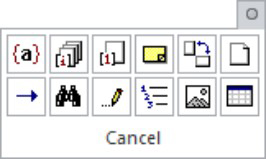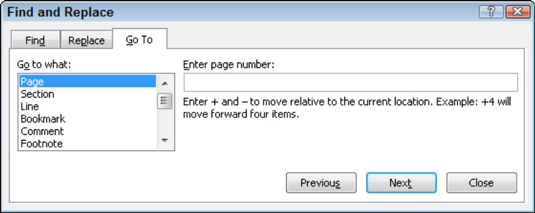Farðu auðveldlega í gegnum Word 2010 skjalið þitt með því að nota verkfærin sem Microsoft útvegar. Word býður upp á margs konar hnappa og skipanir sem hjálpa þér að komast nákvæmlega þangað sem þú vilt fara.
Word 2010 Vafrahnappar
Í leyni neðst á lóðréttu skrunstikunni eru þrír hnappar sem gera þér kleift að fletta í gegnum skjalið þitt í stökkum og mörkum af ýmsum stærðum:

-
Efsti hnappurinn er Browse Up hnappurinn, sem er tengdur við Ctrl+PgUp lyklasamsetninguna.
-
Neðsti hnappurinn er Browse Down hnappurinn, sem er tengdur við Ctrl+PgDn lyklasamsetninguna.
-
Miðhnappurinn er til hvers-í andskotans-er-ég að vafra? hnappinn, sem er tengdur við Ctrl+Alt+Home lyklasamsetninguna.
Þegar þú smellir á miðjuhnappinn birtist sprettiglugga með hlutum til að fletta eftir. Með því að benda músinni á eitthvað af hlutunum birtist texti sem útskýrir hlutinn neðst á stikunni.
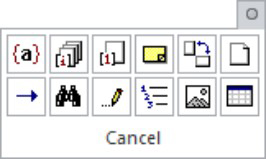
Nema þú hafir valið annan hlut úr vafrapallettunni, fletta hnapparnir (og Ctrl+PgUp og Ctrl+PgDn) í gegnum skjalið þitt um heilar síður.
Farðu aftur þangað sem þú breyttir einu sinni
Með því að ýta á Shift+F5 takkana neyðist Word til að fara aftur á síðasta stað sem þú breyttir. Þú getur gert þetta allt að þrisvar sinnum áður en hringrásin endurtekur sig. En fyrsta skiptið ætti að koma þér aftur þangað sem þú varst áður en þú villtist.
Skipunin Shift+F5 er sú sama og valmöguleikinn Vafra eftir breytingum, sem er að finna á vafrapallettunni.
Farðu hvert sem er með Go To skipuninni
Go To skipun Word gerir þér kleift að senda innsetningarbendilinn á tiltekna síðu eða línu eða á staðsetningu fjölda áhugaverðra þátta sem Word getur mögulega troðið inn í skjalið þitt. Go To skipunin er ritvinnslan þín hvar sem er:
Smelltu á Finna hnappinn í klippihópi Home flipans og veldu Fara til skipunina í valmyndinni sem birtist.
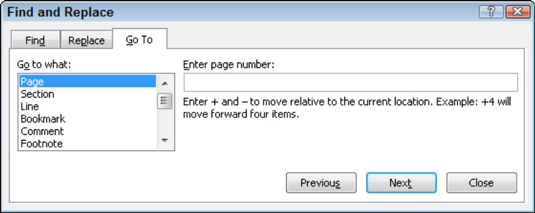
Eða þú getur notað Ctrl+G flýtilykla. Hvort heldur sem er, Fara í flipann í Finndu og skipta út valmyndinni birtist.
Veldu hvaða þátt á að fara á, eins og síðu, af skrunlistanum vinstra megin í glugganum.
Sláðu inn viðeigandi upplýsingar, svo sem blaðsíðunúmer, í textareitinn hægra megin í glugganum.
Smelltu á Fara til hnappinn til að fara á þann stað.
Til dæmis, sláðu inn 14 í textareitinn og smelltu á Fara til, og þú ferð á síðu 14 - ef þú hefur síðu 14 til að fara á.
Þú getur farið á síðu miðað við núverandi síðu. Til dæmis, til að fara þrjár síður áfram, veldu Síða og sláðu inn +3 . Til að fara 12 síður aftur á bak skaltu slá inn -12 í textareitinn.